来源:小编 更新:2025-04-20 03:05:42
用手机看
亲爱的朋友们,你是否曾在某个清晨,对着电脑屏幕,期待着一场跨越千里的Skype会议?别急,今天我就要带你一步步走进Skype会议的世界,让你轻松驾驭这场虚拟的聚会!

想象你正坐在家中,却能与远在异国的同事进行面对面的交流,这听起来是不是很酷?Skype会议就能实现这一点。它不仅支持语音通话,还能进行视频会议,让你在屏幕前就能感受到对方的笑容和情绪。

想要开始一场Skype会议,首先你得有一台电脑和一根稳定的网络。接下来,让我们来安装和注册Skype。
1. 下载与安装:打开浏览器,搜索“Skype下载”,找到官方网站,下载适合你操作系统的版本。安装过程非常简单,只需按照提示一步步操作即可。
2. 注册账号:打开Skype后,点击“注册”按钮,输入你的邮箱地址和密码,完成注册。注册成功后,你就可以开始使用Skype了。
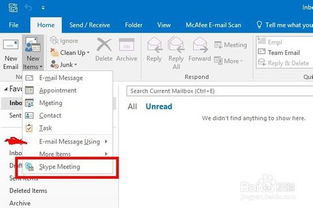
在Skype中,你可以添加联系人,与他们进行聊天、语音通话或视频通话。
1. 搜索联系人:点击“添加联系人”按钮,输入你要添加的人的Skype用户名或邮箱地址,点击“查找”按钮。
2. 发送邀请:找到你要添加的人后,点击“添加联系人”按钮,发送邀请。
当你需要与多人进行会议时,可以创建一个聊天群组。
1. 新建聊天群组:点击“新建聊天”按钮,选择“聊天”。
2. 添加参会者:在聊天窗口中,点击“邀请更多人”按钮,从联系人列表中选择要邀请的人。
1. 开启视频或语音聊天:点击群组名按钮,进入群组聊天界面。在右上角选择视频通话或音频通话,进入会议模式。
2. 会议录制:点击右下角的“更多”按钮,选择“开始录制”。录制期间按钮会变红。
3. 会议结束:点击屏幕下方的红色电话按钮,退出会议。
1. 网络环境:确保你的网络环境稳定,避免在会议过程中出现卡顿。
2. 设备准备:确保你的摄像头和麦克风正常工作,以便进行视频和语音通话。
3. 会议时间:提前通知参会者会议时间,确保他们能够按时参加。
4. 会议纪律:在会议过程中,保持安静,不要随意打断他人发言。
Skype会议,让你的沟通更加便捷,让你的工作更加高效。快来尝试一下吧,相信你一定会爱上这个神奇的虚拟会议室!